
 Mange av oss må administrere flere Gmail-kontoer for å skille privat e-post fra arbeid og prosjekter. Livet er imidlertid sjelden lineært og vi finner oss ofte frem og tilbake mellom ulike kontoer. Hvordan gjør du best dette uten å måtte logge inn og ut kontinuerlig? I denne artikkelen vil jeg utforske 4 måter å løse dette problemet på, fra enkle til mer avanserte løsninger.
Mange av oss må administrere flere Gmail-kontoer for å skille privat e-post fra arbeid og prosjekter. Livet er imidlertid sjelden lineært og vi finner oss ofte frem og tilbake mellom ulike kontoer. Hvordan gjør du best dette uten å måtte logge inn og ut kontinuerlig? I denne artikkelen vil jeg utforske 4 måter å løse dette problemet på, fra enkle til mer avanserte løsninger.
1. Kjør flere nettlesere samtidig
For å logge på to eller tre forskjellige Gmail-kontoer, kan du bare kjøre to eller tre forskjellige nettlesere, hver med en annen brukerkonto logget inn. Dette er den enkleste og enkleste måten å gjøre det som ikke krever et spesielt oppsett med unntaket at du må ha flere nettlesere installert på datamaskinen din.

2. Bytt mellom kontoer ved hjelp av Gmails flere påloggingsfunksjon
Google støtter flere pålogginger, noe som betyr at du kan logge på flere Google-kontoer i en enkelt nettleser. Varun har grundig forklart denne prosedyren i denne artikkelen Slik aktiverer og bruker du den nye Google-innloggingsfunksjonen for flere Google Slik aktiverer du og bruker den nye Google-innloggingsfunksjonen for flere Google Slik aktiverer du og bruker den nye Google-innloggingsfunksjonen for flere Google Les mer .
Her er en kort oppsummering:
- Gå til kontoinnstillingene dine.
- Under overskriften Sikkerhet klikker du på Rediger ved siden av funksjonen for flere påloggingsfunksjoner .
- Velg På og velg hver av avmerkingsboksene for å bekrefte at du forstår hvordan flere pålogginger fungerer.
- Klikk på Lagre .
Du må gjøre dette for alle kontoene du vil bytte frem og tilbake mellom. Når det er gjort, kan du bruke funksjonen slik:
- Klikk på den lille pilen ved siden av Google-profilbildet ditt øverst til høyre og velg Bytt konto .
- Klikk på Logg inn på en annen konto ...
- Et nytt vindu eller en kategori åpnes der du kan logge på.
- Neste gang du vil åpne den samme kontoen, kan du bare velge den som en liste over kontoer som vises når du klikker Bytt konto (se skjermbilde nedenfor).

3. Konfigurer ulike brukere i Google Chrome
Gmail-funksjonen for flere påloggingsfunksjoner fungerer i alle nettlesere. Hvis favorittnettleseren din er Chrome, er det et enda bedre alternativ. Chrome lar deg konfigurere forskjellige brukere, knyttet til forskjellige Google-kontoer.
- Klikk på skiftenøkkelikonet og velg Valg .
- For å Personlige ting og under overskriften Brukere klikker Legg til ny bruker .
- Dette åpner et nytt vindu med en Google-kontoinnlogging.
Et ikon er tilordnet hver bruker, synlig øverst til venstre i Chrome-vinduet. Slik kan du fortelle de forskjellige nettlesersøktene og kontoene fra hverandre. For å tilpasse ikonet og kontonavnet, kan du gå gjennom Valg og deretter redigere den respektive brukeren.
Alternativt kan du klikke på ikonet i nettleseren og velge rediger . Dette lar deg også bytte mellom ulike brukere i ett Chrome-vindu.

Google Chrome kan nå synkronisere flere nettlesingsprofiler [Nyheter] Google Chrome kan nå synkronisere flere nettlesingsprofiler [Nyheter] Google Chrome kan nå synkronisere flere nettlesingsprofiler [Nyheter] bruker du ofte Chromes evne til å synkronisere alle bokmerkene dine, utvidelsene, appene, etc. på tvers av datamaskiner? Det er et ganske praktisk alternativ som lar deg bruke din egen konfigurasjon av Chrome hvor som helst du går. Men hva ... Les mer
4. Legg til e-postkontoer og aliaser til din hoved Gmail-konto
Ovennevnte løsninger er egentlig bare en løsning på en kompleks utfordring. Den mest grundige og avanserte måten å administrere flere e-postkontoer på, er å sette dem opp under en enkelt konto. Her er en kort oversikt over hvordan det fungerer:
- Gå til Innstillinger i Gmail, og åpne fanen Kontoer .
- Under Sjekk post ved hjelp av POP3, klikk Legg til en POP3-postkonto du eier .
- Under oppsettprosessen velger du også å bruke den respektive e-postadressen som et alias.
- Du kan legge til aliaser manuelt: Under Send e-post som klikk Legg til en annen e-postadresse du eier .
- Når du sjekker e-post fra ulike kontoer, lager du etiketter for disse kontoene og konfigurerer Gmail Labs-funksjonen Flere innboks .

Jeg har nylig skrevet en grundig artikkel om dette emnet: Slik importerer og administrerer du flere e-postkontoer i Gmail Slik importerer og administrerer du flere e-postkontoer i Gmail Slik importerer og administrerer du flere e-postkontoer i Gmail Det er ikke uvanlig å ha flere e-postkontoer, men å sjekke flere kontoer på forskjellige steder er kjedelig. Derfor går mange tilbake til en desktop e-postklient som Thunderbird eller Outlook for å administrere alle sine ... Les mer. En annen stor artikkel av Wendy er noen år gammel, men for det meste fortsatt oppdatert: Slik kobler du flere Gmail-kontoer sammen i 4 enkle trinn Slik kobler du flere Gmail-kontoer sammen i 4 enkle trinn Slik kobler du flere Gmail-kontoer sammen i 4 enkle trinn Det er trygt å anta at du har flere Gmail-kontoer. Visste du at du enkelt kan koble dem sammen slik at du kan motta og sende e-post fra en masterkonto i Gmail? Les mer . Her er en annen artikkel om hvordan du konfigurerer e-postfiltre i Gmail, Hotmail og Yahoo Slik setter du opp e-postfiltre i Gmail, Yahoo Mail og Outlook Slik setter du opp e-postfiltre i Gmail, Yahoo Mail og Outlook Email-filtrering er ditt beste verktøy for å holde innboksen ren og organisert. Slik konfigurerer du og bruker e-postfiltre i Gmail, Yahoo Mail og Outlook. Les mer .
3 måter å frigjøre lagringsplass i Gmail-kontoen din 3 måter å frigjøre lagringsplass i Gmail-kontoen din 3 måter å frigjøre lagringsplass i Gmail Konto Google Mail tilbyr for tiden 7 679 MB ledig lagringsplass. For den gjennomsnittlige brukeren, er det nok plass til å vare en levetid. Men hva om du går tom for lagringsplass likevel? Hvordan kan du finne ... Les mer. Endelig vil denne artikkelen ikke være fullstendig uten å anbefale MakeUseOfs Ultimate Guide til Gmail Begynnerveiledningen til Gmail Begynnerveiledningen til Gmail Du har kanskje allerede en Gmail-konto. Eller tenker du på å registrere deg for en. Denne veiledningen har alt du trenger for å få mest mulig ut av den skinnende nye Gmail-kontoen. Les mer .
Hvordan administrerer du flere gmail-kontoer og hvilke andre alternativer feiler i øynene dine?


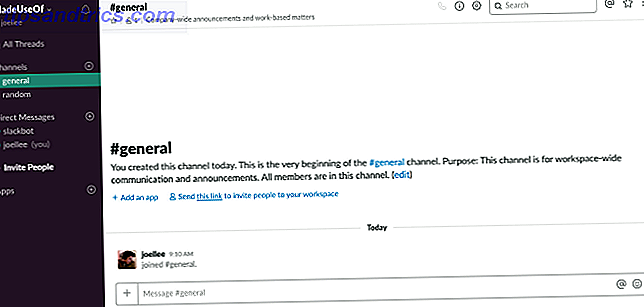
![8 Facebook-grupper du bør bli med eller opprette i dag [ukentlige Facebook-tips]](https://www.tipsandtrics.com/img/social-media/559/8-facebook-groups-you-should-join.png)